4D v16.3
Dupliquer sur matrice
- 4D - Mode Développement
-
- Construction des formulaires
-
- L'Editeur de formulaires
- Propriétés des formulaires
- Propriétés du formulaire (Explorateur)
- Définir un formulaire multi-pages
- Utiliser l'héritage de formulaire
- Modifier l'ordre de saisie
- Insérer et organiser les objets du formulaire
- Définir les propriétés d'affichage des objets
- Effectuer une rotation de texte
- Utiliser des images statiques
- Utiliser des références dans les textes statiques
- Dupliquer sur matrice
- Incrémenter un ensemble de variables
- Effectuer un redimensionnement global
- Utiliser des méthodes objet
- Utiliser les vues d'objet
- Utiliser les badges
- Utiliser la bibliothèque préconfigurée
- Créer et utiliser des bibliothèques d'objets personnalisées
- Visualiser des informations sur les objets en exécution
 Dupliquer sur matrice
Dupliquer sur matrice
La duplication sur matrice permet de placer en même temps plusieurs objets actifs similaires dans un formulaire, en les numérotant de manière séquentielle afin que leurs noms de variables et d’objets soient différents. Par exemple, vous pouvez créer de cette manière une série de boutons qui réalisent des opérations de base de données sur les enregistrements. La duplication sur matrice présente également l’avantage d’effectuer un alignement facile et rapide de multiples objets.
Vous pouvez soit dupliquer directement un objet actif dans une matrice, soit utiliser la boîte de dialogue “Dupliquer plusieurs”, vous permettant de paramétrer précisément votre matrice.
Pour dupliquer un ou plusieurs objet(s) à l’aide de la boîte de dialogue de duplication :
- Sélectionnez le ou les objet(s) actif(s) à dupliquer.
- Dans le menu Objets, sélectionnez la commande Dupliquer plusieurs...
La boîte de dialogue “Dupliquer plusieurs” apparaît :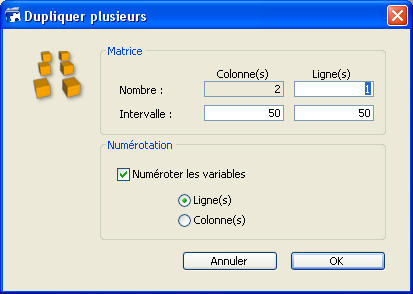
- Dans la zone supérieure, saisissez le nombre de colonnes et de lignes d’objets que vous souhaitez obtenir et l’intervalle que vous souhaitez appliquer.
Pour plus d’informations sur ce point, reportez-vous au paragraphe “Dupliquer des objets” dans la section . - Cochez l’option “Numéroter les variables”.
Cette option n’est active que si l’objet sélectionné est une variable. - Sélectionnez le sens dans lequel la numérotation des variables doit s’effectuer.
Si vous cochez l’option Ligne(s), 4D numérotera les objets actifs de gauche à droite puis de haut en bas dans chaque colonne. Si vous cochez l’option Colonne(s), 4D numérotera les objets de haut en bas puis de gauche à droite.
Des nombres sont ajoutés aux noms des objets (nom de l’objet et nom de la variable associée), créant ainsi un objet différent dans chaque cellule de la matrice. - Cliquez sur le bouton OK.
Vous obtenez le nombre de colonnes et de lignes d’objets demandés.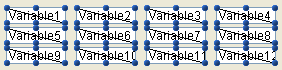
- Sélectionnez l’outil Matrice
 dans la barre d’objets (variation du groupe Rectangle) et créez une matrice dans votre formulaire.
dans la barre d’objets (variation du groupe Rectangle) et créez une matrice dans votre formulaire.
Tracez un rectangle assez grand pour contenir les objets que vous souhaitez dupliquer. Une matrice de deux lignes et deux colonnes s’affiche dans le formulaire - Dans le thème “Grille” de la Liste des propriétés, définissez le nombre de colonnes et de lignes que vous souhaitez attribuer à la matrice.
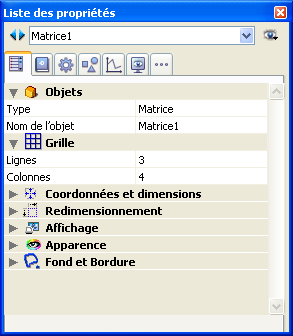
- Définissez les options d’apparence de la matrice (optionnel).
Vous pouvez définir le style de la bordure, la couleur, l’épaisseur de trait ou les motifs de remplissage de la matrice. - Redimensionnez la matrice si nécessaire, afin que chaque cellule puisse contenir l’objet que vous souhaitez dupliquer.
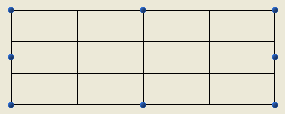
- Créez un nouvel objet actif de la taille et du type qui correspondent à vos souhaits et placez-le dans la cellule située en haut et à gauche de la grille.
- Sélectionnez simultanément l’objet et la grille.
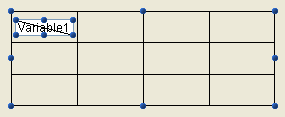
- Choisissez la commande Dupliquer sur matrice dans le menu Objets.
4D recopie l’objet dans chaque cellule et affecte à chacun un numéro différent.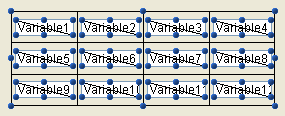
Les objets sont recopiés avec leurs propriétés de taille, style, ainsi que leur méthode associée (le cas échéant).
4D numérote les objets actifs de gauche à droite puis de haut en bas dans chaque colonne. Ces nombres sont ajoutés aux noms des objets (nom de l’objet et nom de la variable associée), créant ainsi un objet différent dans chaque cellule de la grille.
Note : Pour numéroter les séries d’objets de haut en bas puis de gauche à droite dans chaque ligne, maintenez la touche Majuscule enfoncée lorsque vous sélectionnez Dupliquer sur matrice dans le menu Objets.
Vous pouvez utiliser des méthodes pour gérer ces objets. Vous pouvez soit supprimer la matrice, soit la conserver dans le formulaire.
Produit : 4D
Thème : Construction des formulaires
Nom intl. : Duplicating on a matrix
4D - Mode Développement ( 4D v16)
4D - Mode Développement ( 4D v16.1)
4D - Mode Développement ( 4D v16.3)









